Comment enregistrer de l'audio à partir d'un micro Bluetooth sur l'iPhone ou l'iPad

L'enregistrement audio depuis un microphone Bluetooth n'est pas quelque chose que l'on peut faire dès le départ, mais cela ne veut pas dire ce n'est pas entièrement possible. Avec un peu d'aide d'une application tierce, vous pouvez utiliser un casque sans fil et enregistrer votre voix si nécessaire.
L'application dont vous avez besoin s'appelle Audio Memos, et cela ne coûte que 0,99 $ dans l'application Store.There est une version gratuite, mais il ne vient pas avec les fonctionnalités Bluetooth. Il y a aussi la version Pro disponible pour 9,99 $, mais vous n'aurez pas besoin si tout ce que vous voulez, ce sont les capacités Bluetooth.
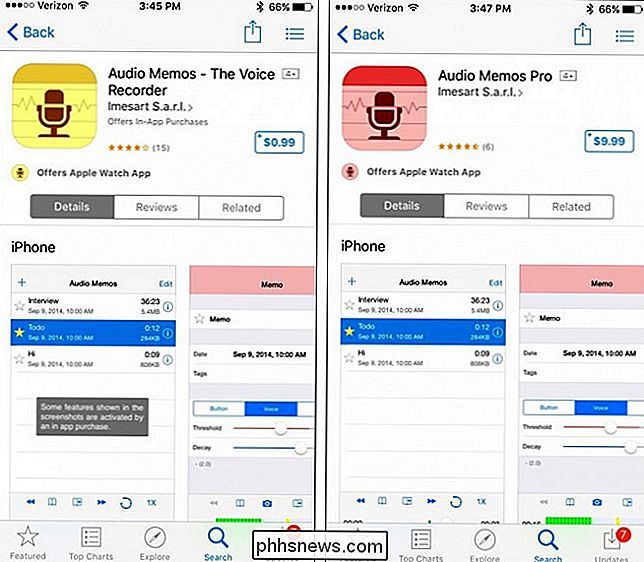
Une fois que l'application est téléchargée et installée, ouvrez-la et cliquez sur l'icône coin gauche.

À côté de "Utiliser le micro Bluetooth", appuyez sur l'interrupteur à bascule pour activer la fonction. Le commutateur deviendra vert
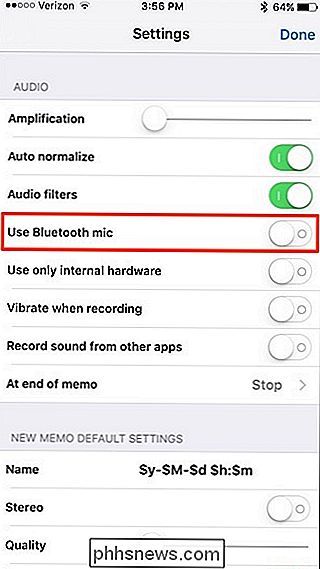
Tapez sur "Terminé" dans le coin supérieur droit pour enregistrer les paramètres et retourner à l'écran principal
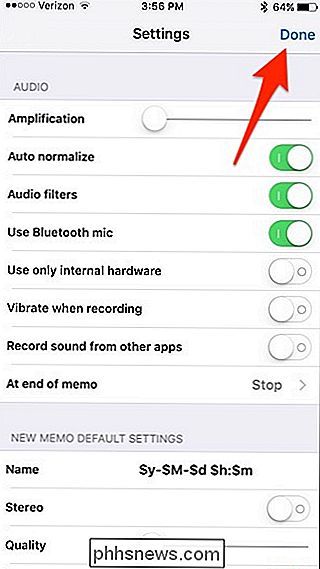
ASSOCIÉ: Comment jumeler un périphérique Bluetooth à votre ordinateur, Tablette ou téléphone
De là, vous pouvez connecter votre microphone ou casque Bluetooth à votre appareil iOS et l'application le reconnaîtra automatiquement comme un appareil d'enregistrement et l'utilisera lorsque vous commencez à enregistrer.
Bien sûr, gardez à l'esprit cet enregistrement audio via un microphone Bluetooth ne vous donnera pas la même qualité qu'un microphone filaire, donc si vous le pouvez, essayez toujours de brancher un microphone directement sur votre iPhone ou iPad en utilisant la prise casque ou le port Lightning.
Titre Image par Diego Cervo / Bigstock

Comment contrôler Netflix sous Windows avec la télécommande de votre télé
L'objectif principal d'un PC de cinéma maison est de pouvoir se détendre et regarder n'importe quoi depuis votre canapé, mais Netflix n'a jamais vraiment fonctionné sur les PC de cinéma maison. Cette application change cela. Il y a eu d'innombrables tentatives pour faire fonctionner Netflix sur les PC de cinéma maison, mais la plupart échouent.

Comment déballer votre téléphone Android
Ainsi, vous avez ouvert les portes des fonctionnalités avancées sur votre téléphone Android en l'enracinant. C'est génial! Vous pouvez faire des choses avec votre téléphone que d'autres personnes ne peuvent pas faire avec les leurs. Mais que se passe-t-il quand les choses changent et que vous voulez le décrocher?


